苹果mac怎样关闭itunes自动备份文件方法 Mac关闭iTunes自动备份功能方法教程
时间:2017-07-04 来源:互联网 浏览量:
今天给大家带来苹果mac怎样关闭itunes自动备份文件方法,Mac关闭iTunes自动备份功能方法教程,让您轻松解决问题。
苹果mac如何关闭itunes自动备份文件方法 Mac怎么关闭iTunes自动备份功能。我们在使用电脑的时候,经常会遇到很多不会的操作。当我们在使用苹果电脑的时候,想要关闭iTunes的自动备份。那么我们应该怎么设置呢?一起来看看吧。
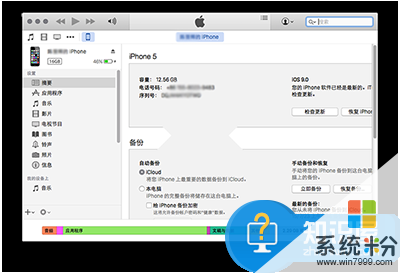
1、完全退出iTunes,运行“终端”(应用程序-》实用工具),然后输入以下命令:
defaults write com.apple.iTunes DeviceBackupsDisabled -bool YES。
2、打开iTunes,并且连上iOS设备,你将会发现iTunes只会对设备进行同步,但不会备份了。
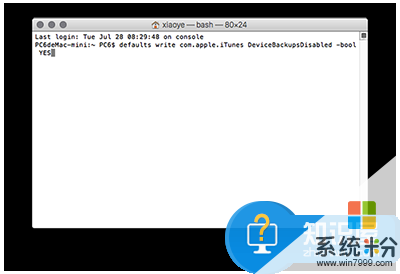
重新开启iTunes对iOS设备的备份功能。
1、完全退出iTunes,运行“终端”(应用程序-》实用工具),然后输入以下命令:
defaults delete com.apple.iTunes DeviceBackupsDisabled。
2、打开iTunes,并且连上iOS设备,你将会发现iTunes备份功能恢复。
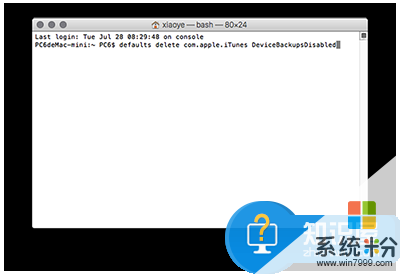
对于我们在遇到了需要取消苹果电脑中的iTunes的自动备份的时候,我们就可以利用到上面给你们介绍的解决方法进行处理,希望能够对你们有所帮助。
以上就是苹果mac怎样关闭itunes自动备份文件方法,Mac关闭iTunes自动备份功能方法教程教程,希望本文中能帮您解决问题。
我要分享:
相关教程
- ·教你电脑关闭时itunes如何自动备份 教你电脑关闭时itunes怎样自动备份
- ·关闭iphone6 iCloud自动备份的方法 如何关闭iphone6的iCloud自动备份
- ·苹果itunes备份的文件存在电脑哪里 itunes备份文件在哪个文件夹
- ·怎么查找iTunes备份文件 查找iTunes备份文件无法连接到iTunes Store的解决方法
- ·怎样开启Windows8专业版自动备份功能 开启Windows8专业版自动备份功能的方法
- ·Windows8系统开启自动备份功能的方法有哪些 Windows8怎样设置自动备份功能
- ·戴尔笔记本怎么设置启动项 Dell电脑如何在Bios中设置启动项
- ·xls日期格式修改 Excel表格中日期格式修改教程
- ·苹果13电源键怎么设置关机 苹果13电源键关机步骤
- ·word表格内自动换行 Word文档表格单元格自动换行设置方法
电脑软件热门教程
- 1 手机怎么直接读取优盘 手机直接读取优盘的方法
- 2 怎么解决打开软件提示缺失某些dll文件 解决打开软件提示缺失某些dll文件的方法
- 3 如何整合多个excel表格 Excel中多个工作表合并成一个的方法
- 4手机文件上传电脑 手机通过USB线传送文件到电脑的方法
- 5火狐浏览器设置internet选项 怎样进入火狐浏览器的Internet选项
- 6怎么样使用手机远程控制电脑 手机远程控制电脑的方法
- 7苹果鼠标如何使用右键 怎样在苹果鼠标上设置右键使用
- 8网页不能正常显示图片或显示不完整怎么办? 网页不能正常显示图片或显示不完整如何解决?
- 9Tablet PC输入面板怎么关闭|Tablet PC输入面板关闭方法
- 10网站外链做达到秒收的方法 网站外链怎么做达到秒收?外链如何发才有效果?
